Windows 11de parlaklığı ayarlamanın 8 yolu

Windows 11 cihazındaki parlaklığın ayarlanması için pratik bilgiler. Parlaklık kısayol tuşları ve ayarlama yöntemleri hakkında detaylar.
Windows 10 bilgisayarınızda Başlat Menüsünü düzenlemek ve onu karmaşıklaştıran belirli uygulamaları kaldırmanın veya gizlemenin bir yolunu bilmek ister misiniz? Tüm bunları , üçüncü bir taraftan Başlat Menüsü yedeği yüklemek zorunda kalmadan yapmak ister misiniz ? İlginizi çektiyse, bu kılavuzu okuyun ve uygulamaları Windows 10 Başlat Menüsü'nden nasıl gizleyeceğinizi öğrenin :
İçindekiler
NOT: Windows 10 , yalnızca bu uygulamalar geleneksel masaüstü uygulamaları (programlar) ise, uygulamaları kaldırmadan Başlat Menünüzden kaldırmanıza olanak tanır . Microsoft Store aracılığıyla dağıtılan Windows 10 (UWP) uygulamalarını gizleyemezsiniz . Windows 10'da kullanabileceğiniz farklı uygulama türleri hakkında daha fazla bilgi edinmek istiyorsanız, şunu okuyun: Windows uygulaması nedir? Masaüstü uygulaması nedir? Nasıl farklılar? .
Windows 10'un Başlat Menüsünde uygulamalar nasıl gizlenir
Bir uygulamayı Başlat Menüsü'nün uygulama listesinden kaldırmadan gizlemek için önce sağ tıklayın veya basılı tutun. Açılan menüde Diğer seçeneğine gidin ve “Dosya Konumunu Aç”ı seçin .
Başlat Menüsünden bir programın dosya konumu nasıl açılır
Bu, Windows 10'un Dosya Gezgini'ni açmasını sağlar ve sizi bu uygulamanın Başlat Menüsünün Programlar klasöründe bulunan kısayoluna götürür.
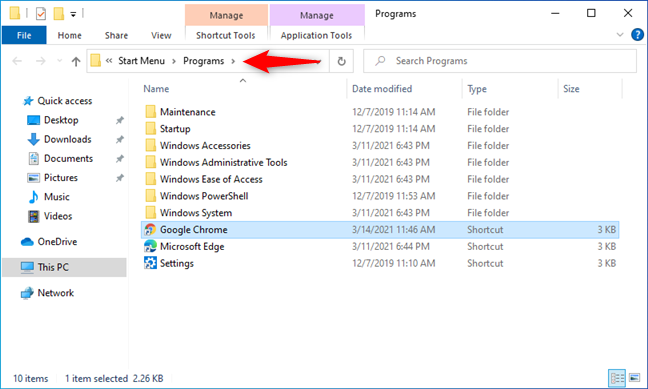
Windows 10'da Başlat Menüsü Programları klasörü
Bu uygulamayı Başlat Menünüzden kaldırmak için kısayolunu Başlat Menüsü klasöründen silmeniz yeterlidir .
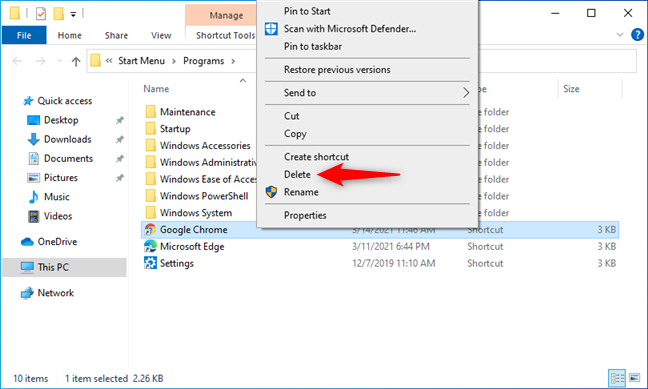
Windows 10'un Başlat Menüsünden bir uygulamanın kısayolunu silme
Bu kadar! Artık uygulamanın kısayolu Başlat Menüsü'nde gösterilmiyor .
Aşağıdaki ekran görüntüsünde görebileceğiniz gibi, örnek olarak kullandığımız uygulama - Google Chrome - artık Windows 10'un Başlat Menüsü'nden gizlenmiştir .
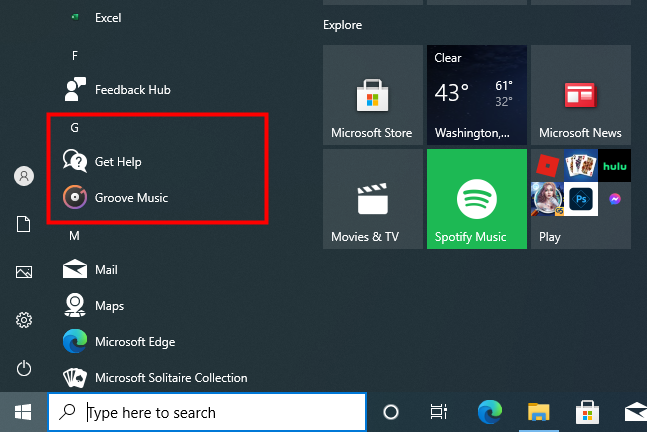
Windows 10'un Başlat Menüsünden gizlenen bir uygulama
Programlar klasörünün bir sistem klasörü olduğunu ve onu bilgisayarınızda bir değil iki farklı konumda bulabileceğinizi unutmayın . Merak etme; gösterdiğimiz prosedür sizi her zaman doğru yere götürür. Ancak, kaldırılacak uygulama kısayollarını bulmak için Programlar klasörüne manuel olarak gitmeyi tercih ederseniz , her iki Başlat Menüsü Program konumunu da kontrol ettiğinizden emin olun:
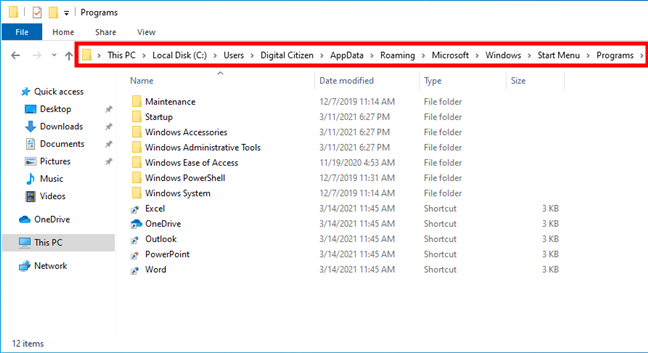
Kullanıcı hesabınız için Başlat Menüsü Programlar klasörünüzün konumu
Daha önce bahsedilen kullanıcı başına Başlat Menüsü Programlar klasöründe çalışmak özel izinler gerektirmese de, "tüm kullanıcılar" Başlat Menüsünde (ikinci konum) çalışmak, orada yaptığınız değişiklikler tüm kullanıcı hesaplarını etkilediğinden yönetici ayrıcalıkları gerektirir.
İPUCU: Başlat Menüsü'nden yalnızca bir uygulamayı gizlemek özelleştirme hedefleriniz için yeterli değilse , Son Eklenen ve En Çok Kullanılan uygulamaları gizlemek veya hatta tüm "tüm uygulamalar" listesini gizlemek sizi mutlu edebilir.
Windows 10 Başlat Menüsünden uygulamaları gizlemenin başka yollarını biliyor musunuz?
Windows 10'da Başlat Menüsünden bir uygulamayı kaldırmak için bildiğimiz tek yöntem budur . Başkalarını biliyor musunuz? Bunu yaparsanız veya bu konuyla ilgili herhangi bir sorunuz varsa, aşağıdaki yorumlar bölümünde bize bildirmekten çekinmeyin.
Windows 11 cihazındaki parlaklığın ayarlanması için pratik bilgiler. Parlaklık kısayol tuşları ve ayarlama yöntemleri hakkında detaylar.
Windows 10 ve Windows 11
Windows 10
Eğer Samsung telefonunuzda Galaxy AI özelliğini artık kullanmanıza gerek kalmadıysa çok basit bir işlemle kapatabilirsiniz. İşte Samsung telefonlarda Galaxy AI'yı kapatma talimatları.
Instagram'da herhangi bir AI karakteri kullanmanıza gerek yoksa, onu da hızlıca silebilirsiniz. İşte Instagram'da yapay zeka karakterlerini kaldırma rehberi.
Excel'de delta sembolü, Excel'de üçgen sembolü olarak da bilinir, istatistiksel veri tablolarında, artan veya azalan sayıları veya kullanıcının isteğine göre herhangi bir veriyi ifade etmek için çok kullanılır.
Kullanıcılar, tüm sayfaların görüntülendiği bir Google E-Tablolar dosyasını paylaşmanın yanı sıra, bir Google E-Tablolar veri alanını paylaşmayı veya Google E-Tablolar'da bir sayfayı paylaşmayı seçebilirler.
Kullanıcılar ayrıca istedikleri zaman hem mobil hem de bilgisayar sürümlerinde ChatGPT hafızasını kapatmayı özelleştirebiliyorlar. ChatGPT depolamayı devre dışı bırakma talimatlarını aşağıda bulabilirsiniz.
Varsayılan olarak Windows Update güncellemeleri otomatik olarak kontrol eder ve ayrıca son güncellemenin ne zaman olduğunu da görebilirsiniz. Windows'un en son ne zaman güncellendiğini nasıl göreceğinize dair talimatlar aşağıdadır.
Temel olarak iPhone'da eSIM silme işlemini de takip etmemiz oldukça basit. İşte iPhone'da eSIM'i kaldırma talimatları.
iPhone'da Live Photos'u video olarak kaydetmenin yanı sıra, kullanıcılar iPhone'da Live Photos'u Boomerang'a çok basit bir şekilde dönüştürebilirler.
Birçok uygulama, FaceTime görüşmesi yaptığınızda otomatik olarak SharePlay özelliğini etkinleştiriyor; bu da yanlışlıkla yanlış bir düğmeye basmanıza ve yaptığınız görüntülü görüşmeyi mahvetmenize neden olabilir.
Tıkla Yap'ı etkinleştirdiğinizde, özellik çalışır ve tıkladığınız metni veya resmi anlar ve ardından ilgili bağlamsal eylemleri sağlamak için yargılarda bulunur.
Klavye arka ışığını açmak, klavyenin parlamasını sağlayarak, düşük ışık koşullarında çalışırken kullanışlı olabilir veya oyun köşenizin daha havalı görünmesini sağlayabilir. Dizüstü bilgisayar klavye ışıklarını açmanın 4 farklı yolunu aşağıdan seçebilirsiniz.
Windows 10'da Güvenli Mod'a girmenin birçok yolu vardır, Windows'a giremiyorsanız ve giremiyorsanız. Bilgisayarınızı başlatırken Windows 10 Güvenli Mod'a girmek için lütfen WebTech360'ın aşağıdaki makalesine bakın.
Grok AI, kişisel fotoğrafları yeni stillere dönüştürecek şekilde AI fotoğraf üretecini genişletti; örneğin ünlü animasyon filmleriyle Studio Ghibli tarzı fotoğraflar yaratıldı.
Google One AI Premium, kullanıcıların kaydolup Gemini Advanced asistanı gibi birçok yükseltilmiş özelliği deneyimlemeleri için 1 aylık ücretsiz deneme süresi sunuyor.
Apple, iOS 18.4 sürümünden itibaren kullanıcıların Safari'de son aramaların gösterilip gösterilmeyeceğine karar vermelerine olanak tanıyor.
















